Razer Synapse je ovládací centrum pro všechny vaše gadgety Razer, které vám pomůže vyladit je a přizpůsobit je tak, aby fungovaly tak, jak chcete. Nicméně držet Synapse poflakovat se nemá smysl, pokud jste se zařízením Razer skončili – zabírá místo, využívá systémové prostředky a způsobuje konflikty. Odinstalováním aplikace zůstane váš počítač štíhlý a bez nepořádku.
Ale počkejte – co když stále hýbete hardwarem Razer? Zřídka Synapse naráží na škytavku a pády a jeho odinstalování je účinným opatřením při odstraňování problémů. Po jeho nastavení od začátku se instalace obnoví a ve většině případů vyřeší závažné problémy.

Ať už používáte PC nebo Mac, tato příručka vás chytne za záda a provede vás kroky k úplnému odinstalování Razer Synapse 3 (Windows) a Razer Synapse 2 (macOS).
Exportovat své profily Razer (volitelné)
Pokud plánujete odinstalovat a znovu nainstalovat Razer Synapse, zvažte zálohování všech profilů přizpůsobení pro vaše zařízení Razer. To vám dává možnost je později rychle přidat zpět.
Pokud máte Razer ID, měla by být vaše data synchronizována se servery Razer. Pokud však ne, můžete profily exportovat ručně. Postup:

Odinstalace Razer Synapse 3.0 (Windows)
Razer Synapse můžete odinstalovat prostřednictvím konzoly Aplikace a funkce/Instalované aplikace v systému Microsoft Windows 10/11. Poté musíte ručně odstranit zbylou instalační složku Razer Synapse, včetně všech ovladačů myši a klávesnice, které již nepotřebujete.
Zavřít Razer Synapse
Razer Synapse vždy běží na pozadí Windows, takže jej musíte ukončit – včetně všech ostatních aplikací Razer na vašem počítači – abyste minimalizovali problémy při odinstalaci. Chcete-li to provést, klikněte pravým tlačítkem na ikonu Razerna hlavním panelu a vyberte možnost Ukončit všechny aplikace.
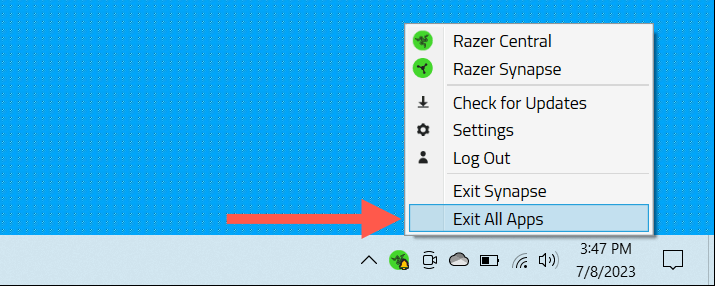
Pokud máte potíže s ukončením aplikací Razer, použijte Správce úloh systému Windows ukončete všechny procesy související s Razer..
Odebrat Razer Synapse
Razer Synapse můžete odinstalovat prostřednictvím konzole Aplikace a funkce/Instalované aplikace ve Windows 10 a 11. Zde je postup:

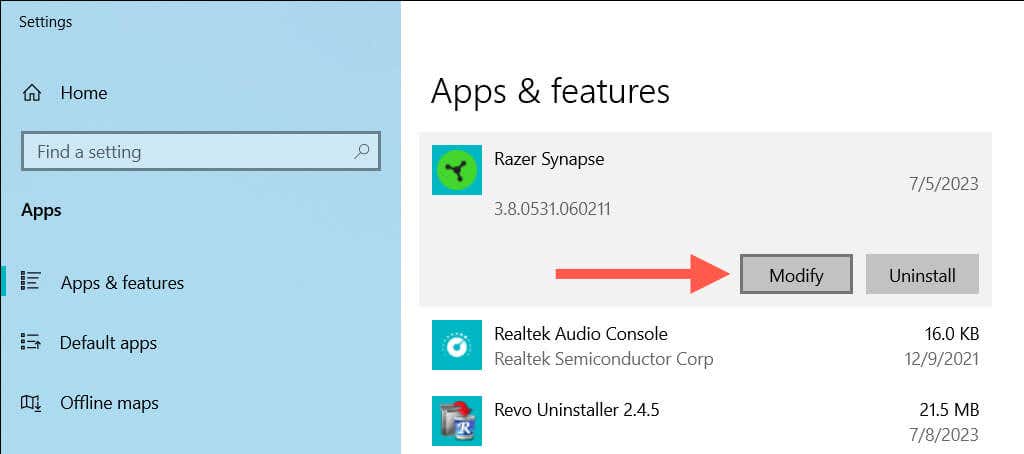
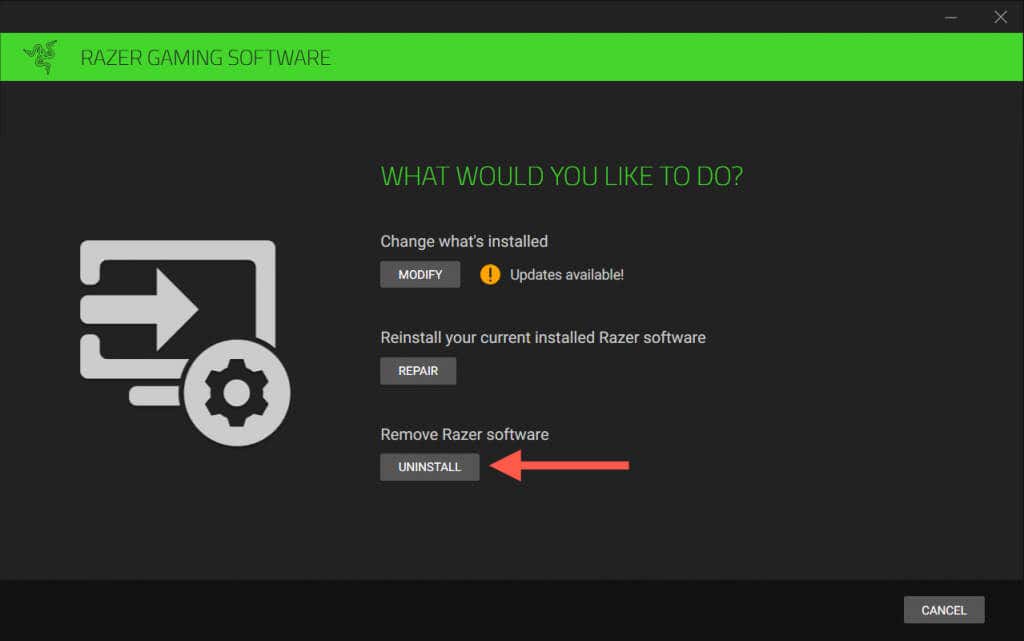
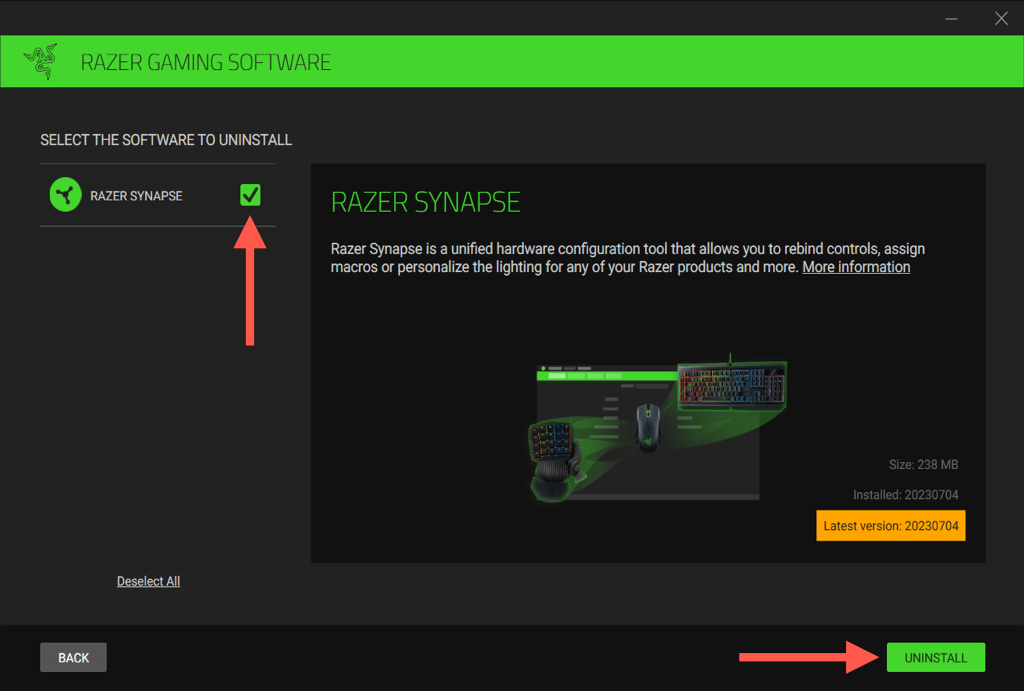
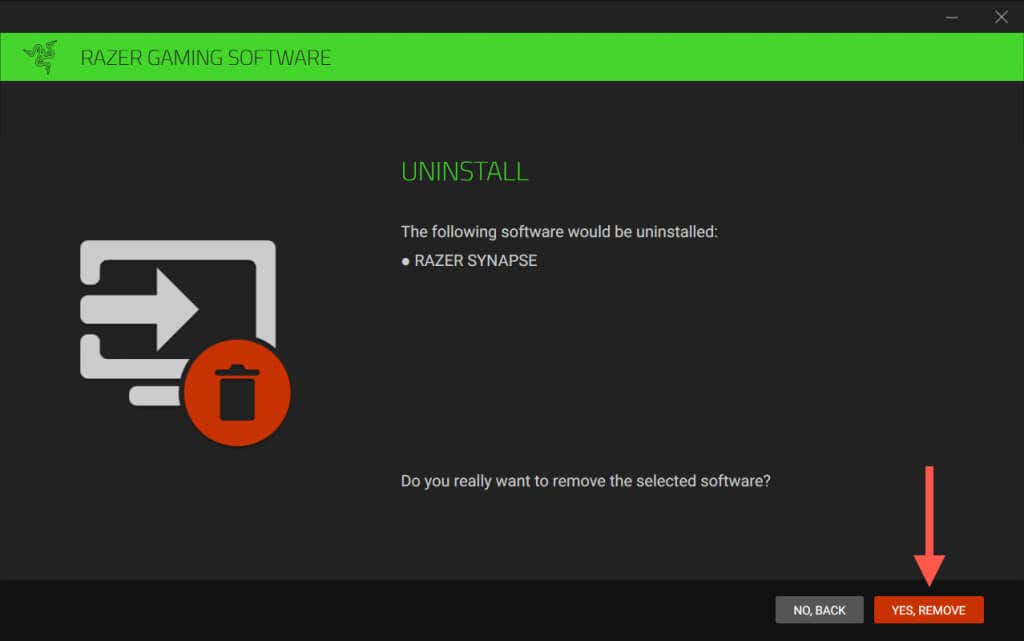
Případně použijte starší aplet Programy a funkce v Ovládací panely Windows 10/11 k odstranění Razer Synapse.
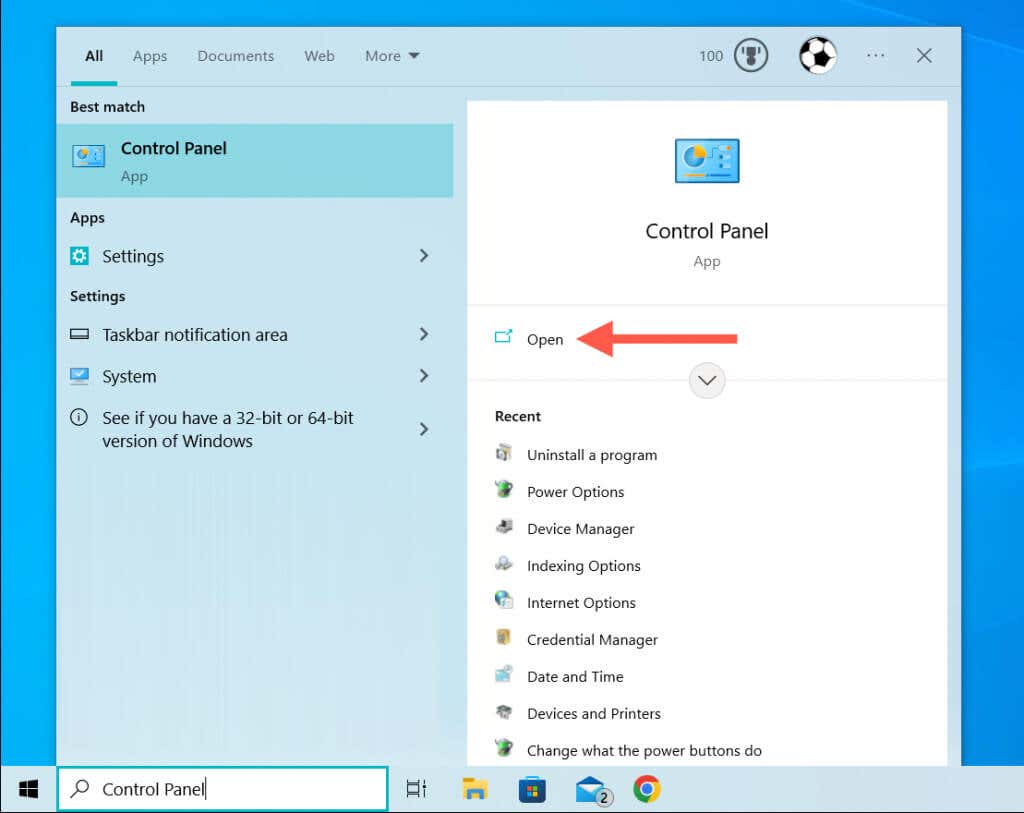
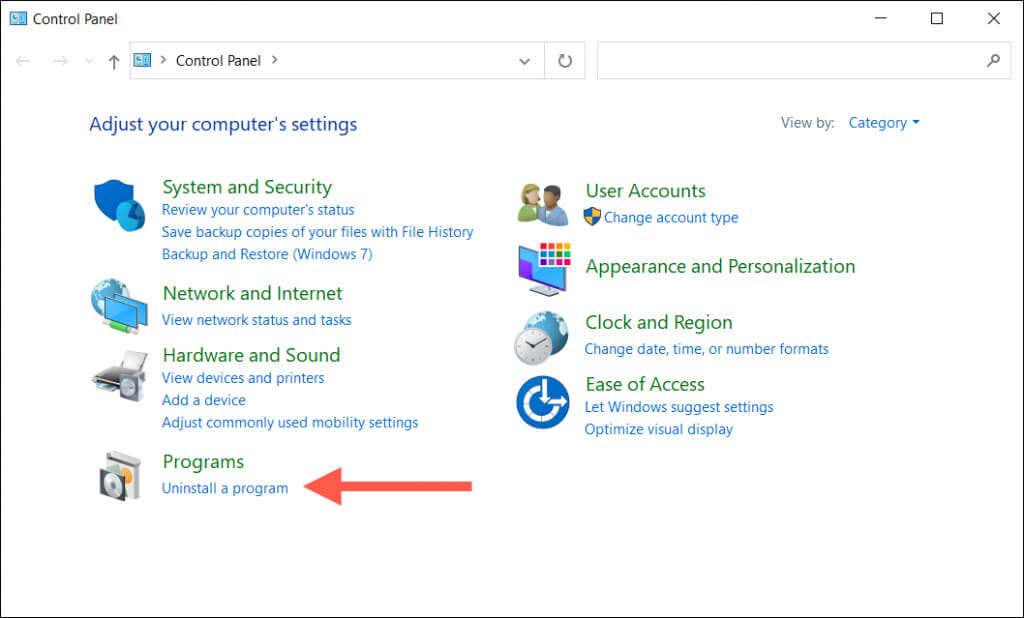
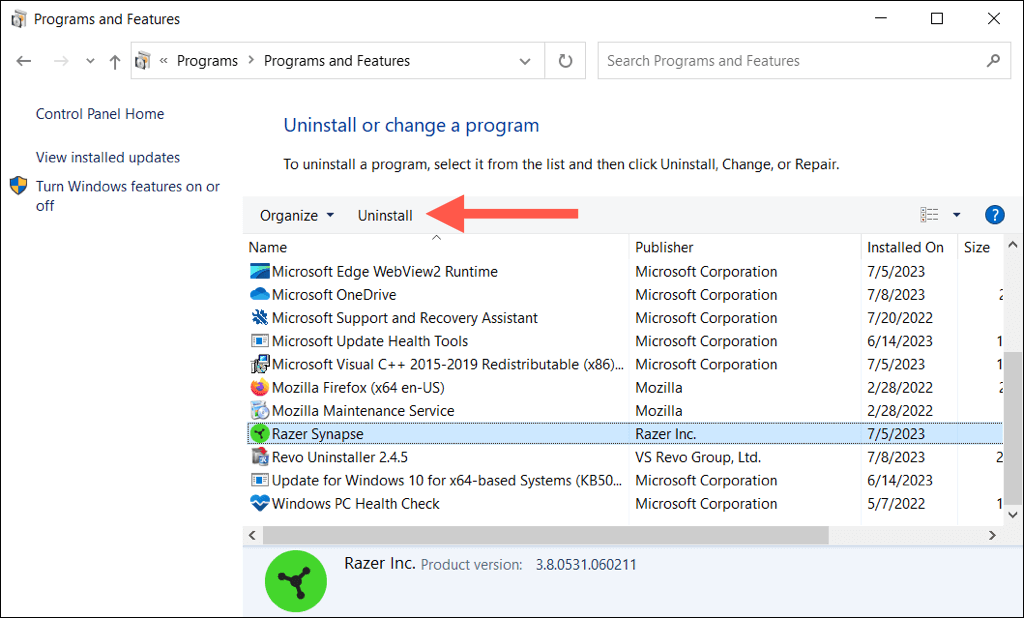
Odstraňte složku Razer Synapse Left-Over
Razer Synapse zanechá svou instalační složku, která obsahuje různé položky související s aplikací. Ruční smazání je bezpečné. Zde je postup:
C:\Program Files (×86)\Razer
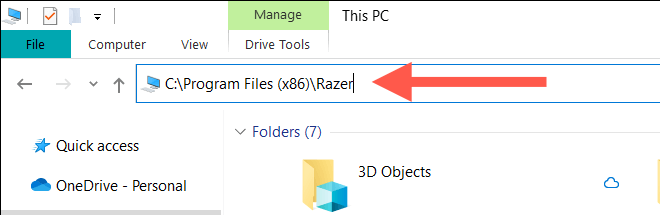
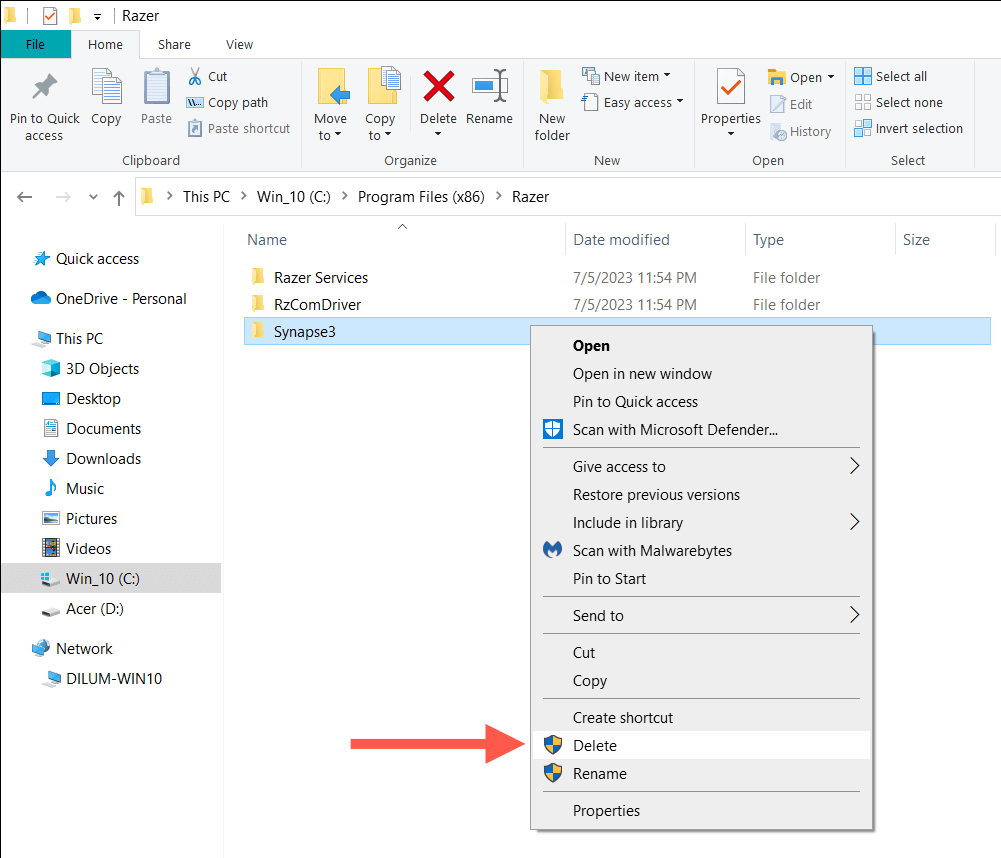
Odeberte ovladače Razer
Chcete-li odstranit všechny ovladače hardwaru pro hardware Razer, použijte Správce zařízení:
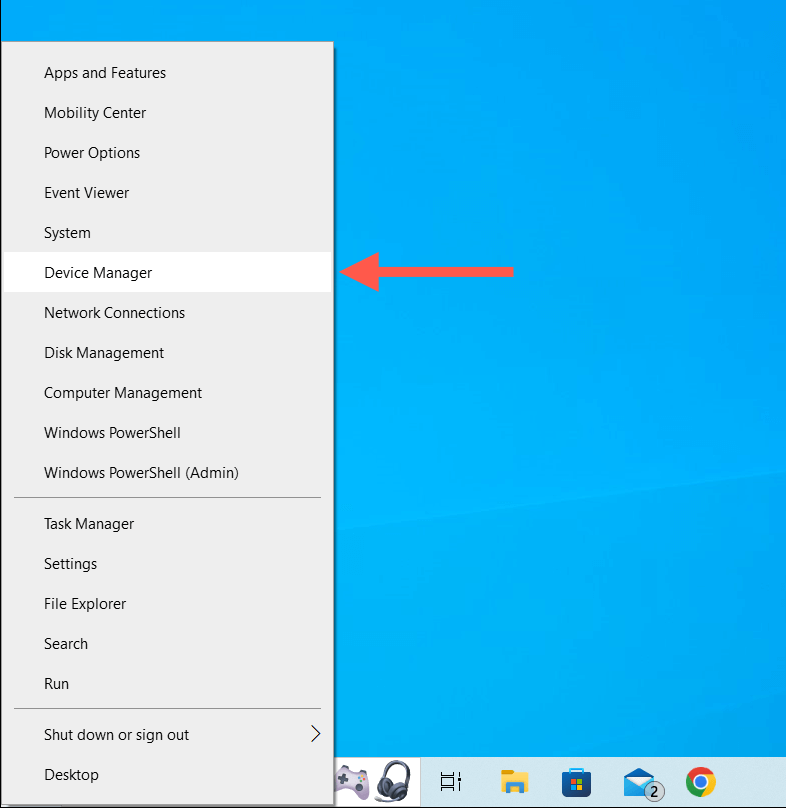

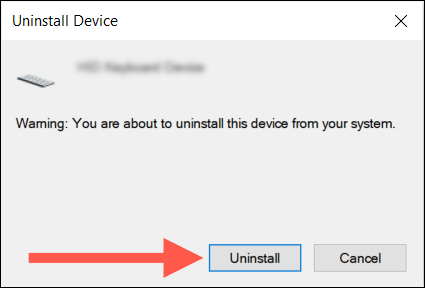
Poznámka: Pokud máte potíže s použitím odinstalačního programu Razer Synapse k odstranění Razer Synapse, použijte pro úlohu specializovaný nástroj pro odstranění aplikací třetích stran.
Odinstalace Razer Synapse 2.0 (macOS)
Pokud na Macu používáte Razer Synapse 2, můžete program vyhodit do koše jako kteroukoli jinou aplikaci. Proces odinstalace však ponechává soubory a složky k ručnímu odstranění.
Odebrat Razer Synapse
Odstranění aplikace Razer Synapse na Macu:
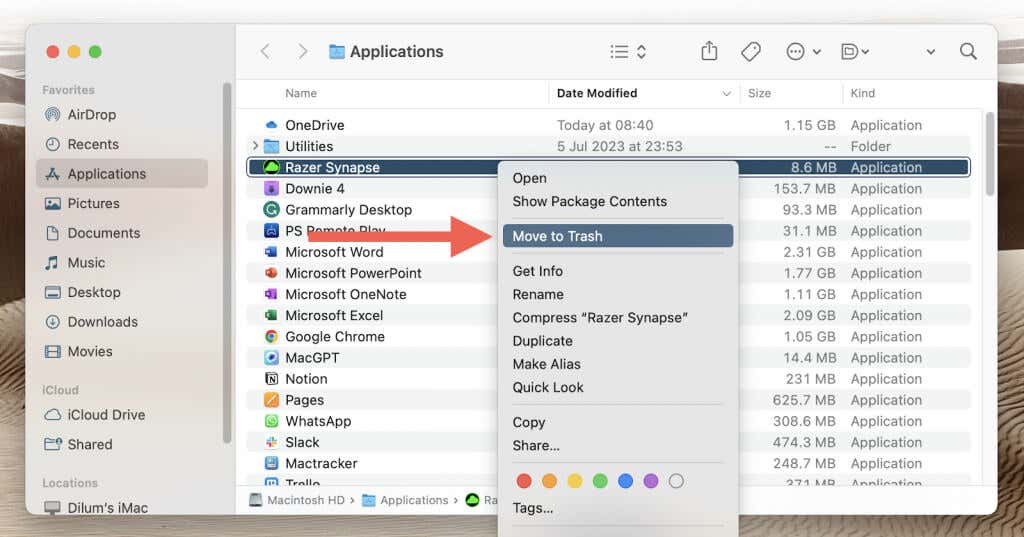
Odstranění zbytků Razer
Pomocí macOS Finder vyhledejte a odstraňte zbytky Razer. Zde je postup:
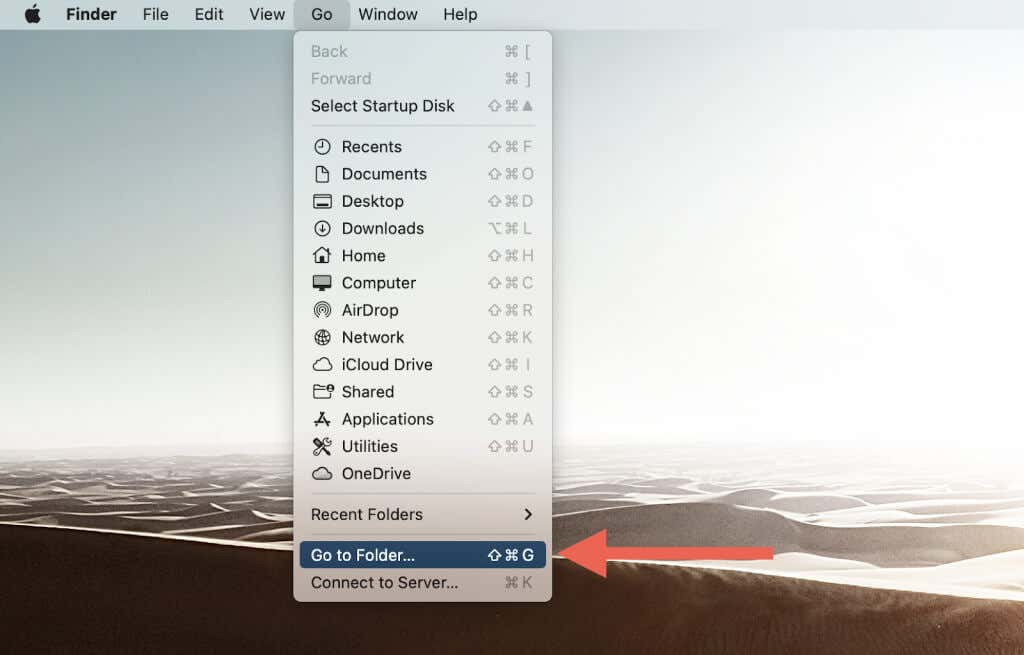
/Library/Application Support
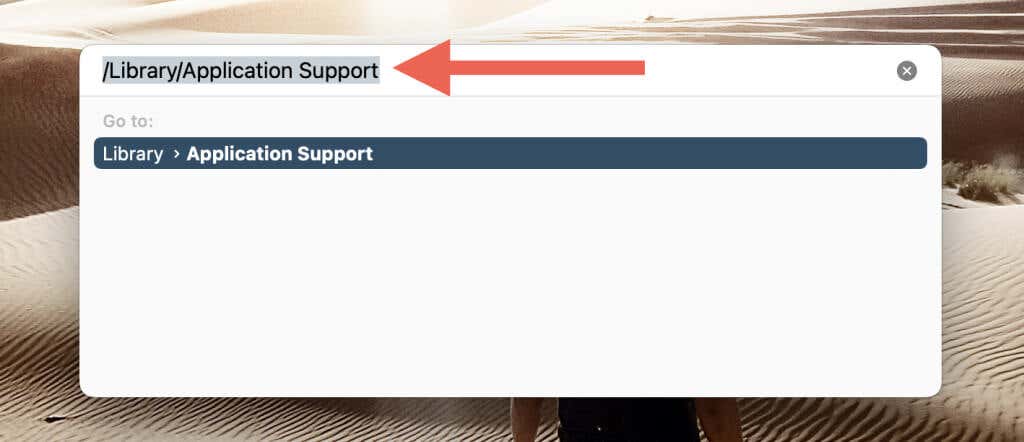
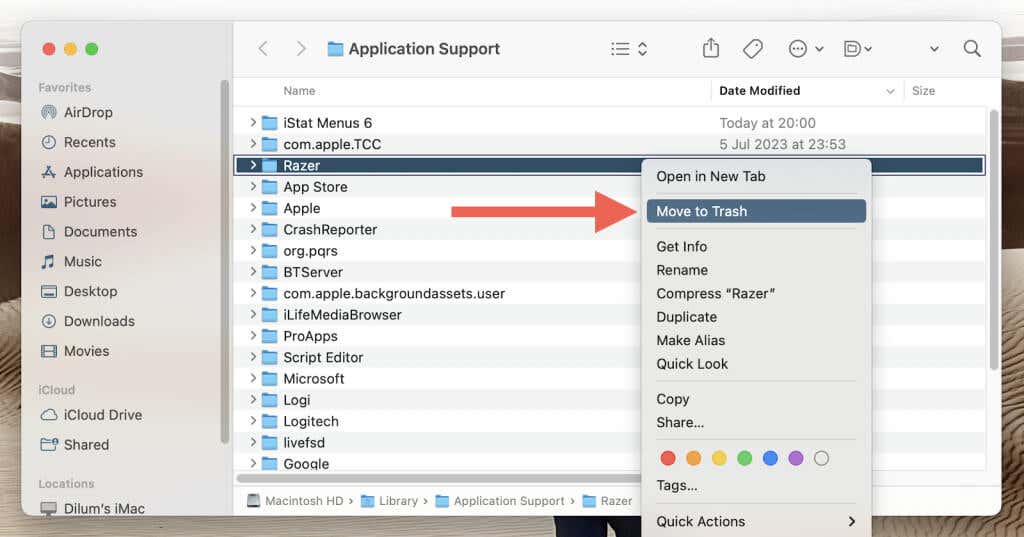
Poznámka: Pokud nemůžete smazat Razer Synapse normálně, měla by vám pomoci vyhrazený odinstalační program pro Mac.
Z vašeho PC jste odebrali Razer Synapse
To je ono! Razer Synapse již není na vašem PC nebo Macu. Pokud to bylo všechno proto, že jste se svými zařízeními Razer skončili, pak je vše připraveno. Ale pokud to bylo součástí řešení problémů, aby se aplikace vrátila do původního stavu, před přeinstalací rychle navštivte oficiální web Razer na stáhněte si nejnovější verzi Razer Synapse.
.